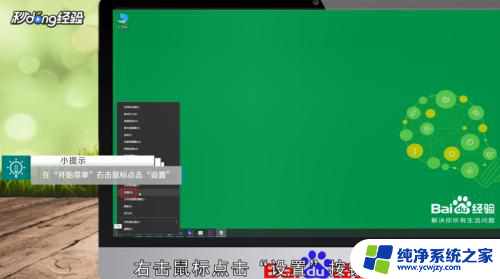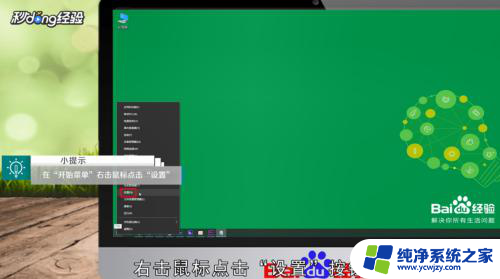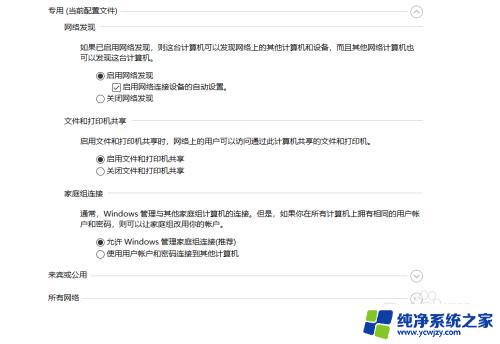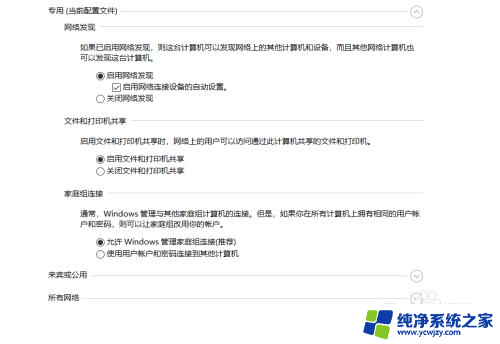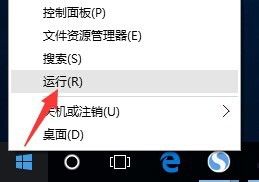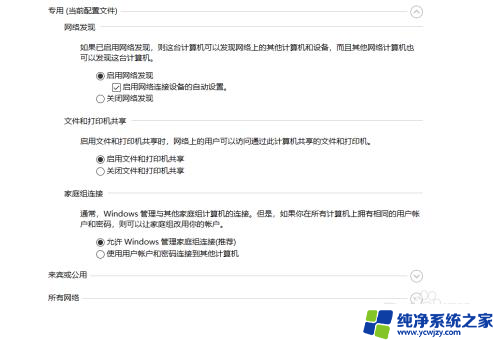局域网电脑查看另一台电脑 Win10局域网中查看其他电脑的方法
更新时间:2024-03-01 15:55:22作者:xiaoliu
在现代社会中电脑已成为我们生活中不可或缺的一部分,局域网技术的发展使得我们可以方便地在同一网络下互相连接与通信。对于Win10局域网中查看其他电脑的方法,很多人可能感到困惑。实际上通过一些简单的步骤,我们就能够轻松地实现局域网电脑之间的互访。下面就让我们一起来了解一下吧。
具体步骤:
1首先在开始菜单右击鼠标点击“设置”按钮。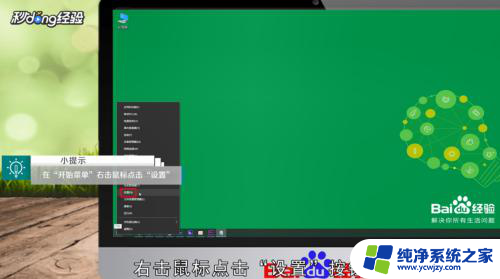 2在设置界面输入并搜索“控制面板”。
2在设置界面输入并搜索“控制面板”。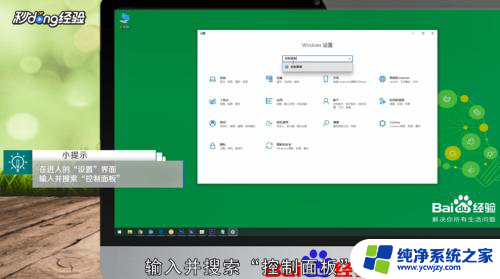 3打开控制面板并进入“网络和Interet”界面。
3打开控制面板并进入“网络和Interet”界面。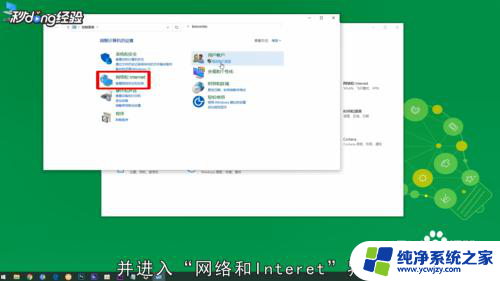 4点击“网络和共享中心”。
4点击“网络和共享中心”。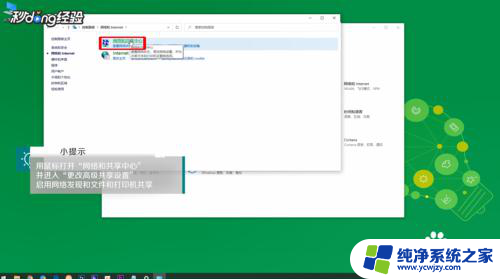 5点击“更改高级共享设置”。
5点击“更改高级共享设置”。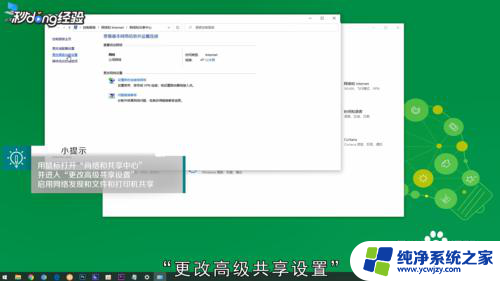 6启用网络发现和文件和打印机共享。
6启用网络发现和文件和打印机共享。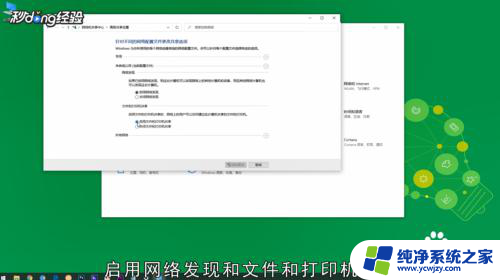 7再回到“网络和Interet”界面点击“查看网络计算机和设备”。
7再回到“网络和Interet”界面点击“查看网络计算机和设备”。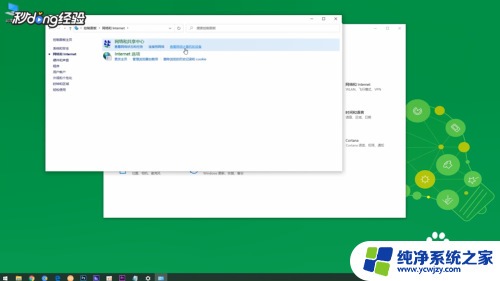 8即可看到win局域网中的其他电脑。
8即可看到win局域网中的其他电脑。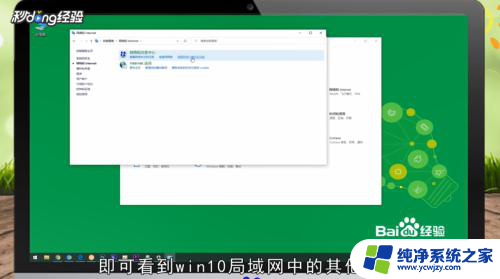 9总结如下。
9总结如下。
以上就是局域网电脑查看另一台电脑的所有内容,如果您遇到这种情况,可以尝试按照本文提供的方法来解决问题,希望对大家有所帮助。